Jakmile se zobrazí tato chyba, okamžitě resetujte Internetovou informační službu
- Chyba Winsock 10061 označuje cílový server, ke kterému se pokoušíte připojit, aktivně odmítl požadavek.
- Dochází k němu, když dojde k problému s připojením k síti nebo je služba na cílovém serveru neaktivní.
- Povolte port v bráně Windows Firewall a resetujte Internetovou informační službu, abyste problém vyřešili.
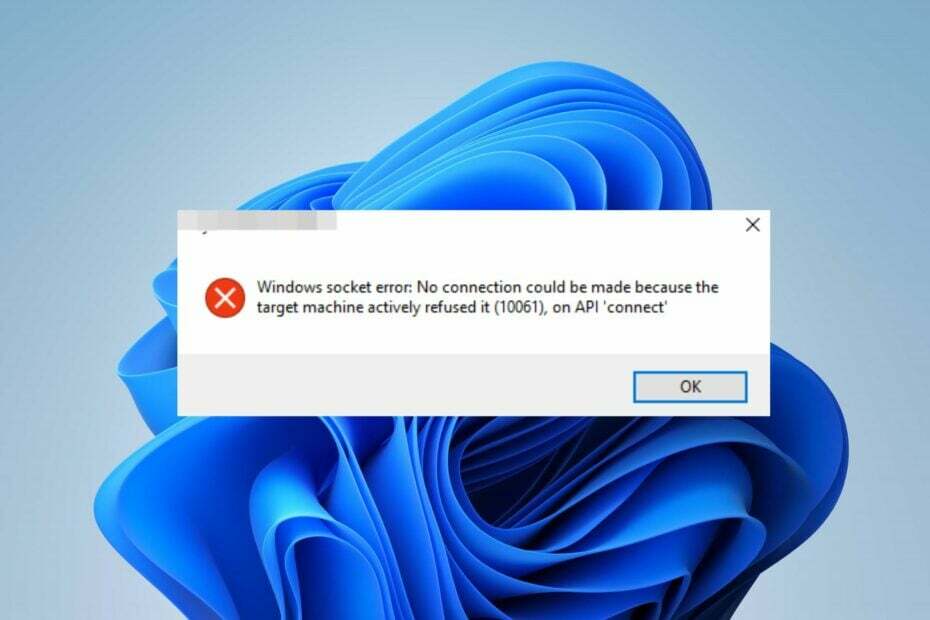
XINSTALUJTE KLIKNUTÍM NA STAŽENÍ SOUBORU
- Stáhněte si Restoro PC Repair Tool který přichází s patentovanými technologiemi (patent k dispozici tady).
- Klikněte Začni skenovat najít problémy se systémem Windows, které by mohly způsobovat problémy s počítačem.
- Klikněte Opravit vše opravit problémy ovlivňující zabezpečení a výkon vašeho počítače.
- Restoro byl stažen uživatelem 0 čtenáři tento měsíc.
Mnoho uživatelů Windows nahlásilo chybu Winsock 10061, která je výsledkem pokusu o připojení ke službě. Chyba znamená, že připojení nebylo navázáno a server jej aktivně odmítl, což brání počítači v připojení k localhost serveru. Když se ponoříme do tohoto článku, probereme, jak chybu opravit v několika krocích.
Případně se můžete podívat do našeho komplexního průvodce, jak opravit Windows 10 se nemůže připojit k této síti chybová zpráva na počítačích se systémem Windows.
Co způsobuje chybu Winsock 10061?
Několik faktorů může způsobit, že cílový počítač, ke kterému se pokoušíme připojit, odmítne požadavek, což vede k aktivní chybě. Některé pozoruhodné jsou:
- Problémy se serverem – Když je server špatně nakonfigurován nebo je plný, může to ovlivnit jeho připojení k nové nebo existující síti z kontaktní adresy. Také použití nesprávného portu pro připojení k cílovému počítači bude mít za následek chybu Winsock 10061.
- Špatné připojení k internetu – K chybě může dojít také v případě, že vaše internetové připojení není stabilní nebo spolehlivé přetížení sítě nebo jiné problémy se sítí. Narušuje komunikaci mezi cílovým serverem a kontaktním strojem.
- Služba je na cílovém serveru neaktivní – Při pokusu o připojení k neaktivní službě na cílovém hostiteli se může objevit chyba Winsock 10061. Také serverová aplikace, kterou se pokoušíte kontaktovat, nemusí být spuštěna na cizím hostiteli.
- Rušení brány firewall nebo antivirového softwaru – K chybě může dojít také v případě, že máte v počítači spuštěnou službu brány firewall nebo antivirový software. Může bránit komunikaci mezi místním hostitelem a cílovým serverem.
Tyto faktory se mohou na mnoha počítačích lišit v závislosti na okolnostech. Bez ohledu na to vás provedeme základními kroky k vyřešení chyby.
Jak mohu opravit chybu Winsock 10061?
Než vyzkoušíte jakékoli pokročilé opravy, projděte si níže uvedené předběžné kontroly:
- Vypněte a zapněte směrovač nebo modem – Obnoví vaše síťové připojení a pomůže routeru připojit se rychleji.
- Zkontrolujte cílovou adresu nebo název hostitele – Zkontrolujte cílovou adresu, ke které se pokoušíte připojit, a ujistěte se, že se jedná o správnou adresu hostitele. Pokud používáte název hostitele, ujistěte se, že se překládá na příslušnou adresu.
- Změnit SMTP odchozí pošty – Chcete-li chybu opravit, přepněte SMTP odchozí pošty z 25 na 587.
- Dočasně zakažte antivirový software – Pomůže zabránit bezpečnostním službám v kontrole nebo omezování připojení.
Pravděpodobně stále nemůžete chybu obejít, pokračujte s následujícími řešeními:
1. Resetovat Internetovou informační službu (IIS)
- Klikněte levým tlačítkem na Start tlačítko, typ Příkazový řádek, a klikněte na Spustit jako administrátor volba.
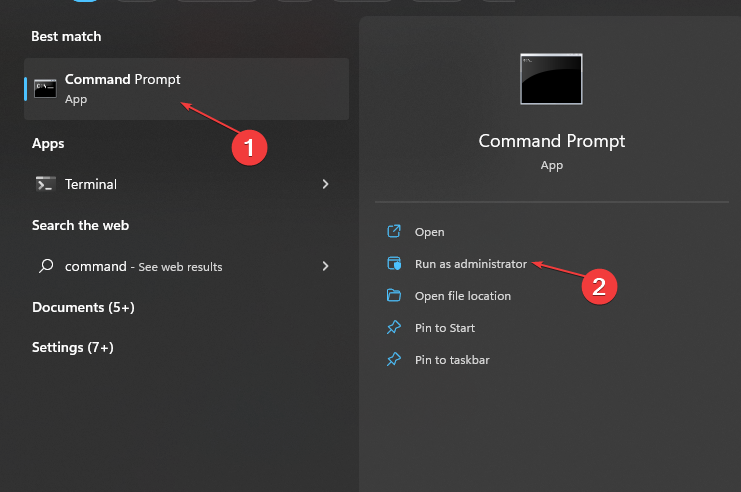
- Klikněte Ano na Řízení uživatelských účtů (UAC) výzva.
- Do příkazového řádku zadejte následující a stiskněte Vstupte:
iisreset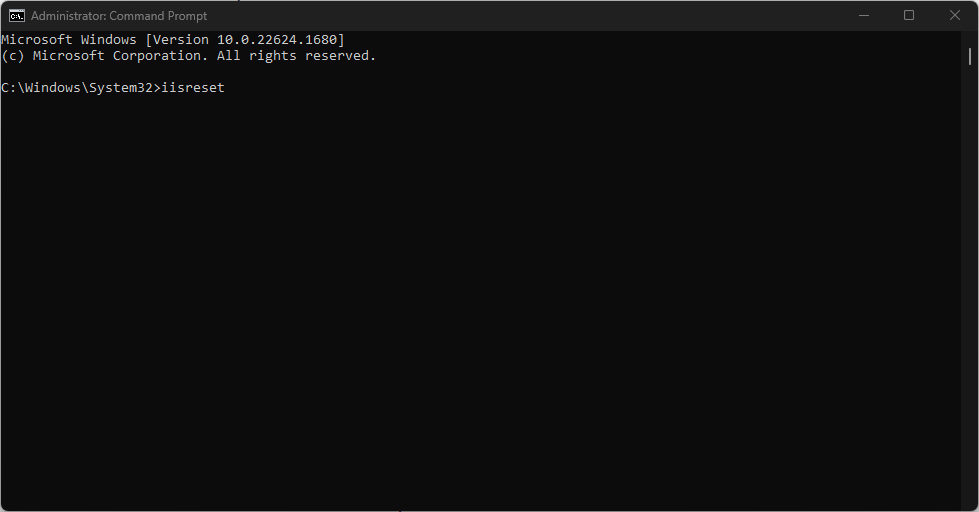
- Restartujte počítač a zkontrolujte, zda chyba přetrvává.
Resetováním Internetových informačních služeb se obnoví výchozí nastavení všech služeb a webových stránek na vašem serveru a opraví se případné problémy s konfigurací. Podívejte se na náš návod, jak to opravit Příkazový řádek nefunguje na vašem PC.
2. Povolte port v bráně Windows Firewall
- z Start menu, vyhledávání Kontrolní panela stiskněte Vstupte.
- Poté klikněte na Brána firewall systému Windows Defender.

- Vybrat Pokročilé nastavení.
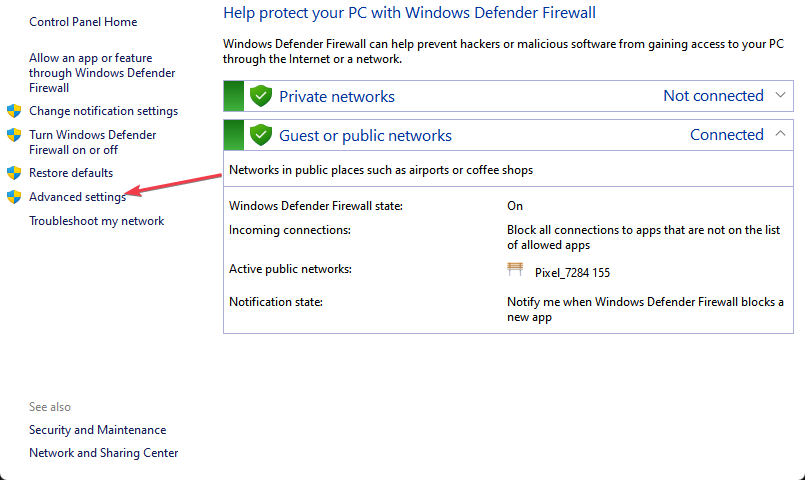
- Poté vyberte Příchozí pravidla a klikněte Nové pravidlo v Akce okno.

- Nyní vyberte Typ pravidla z Přístav a klikněte další.
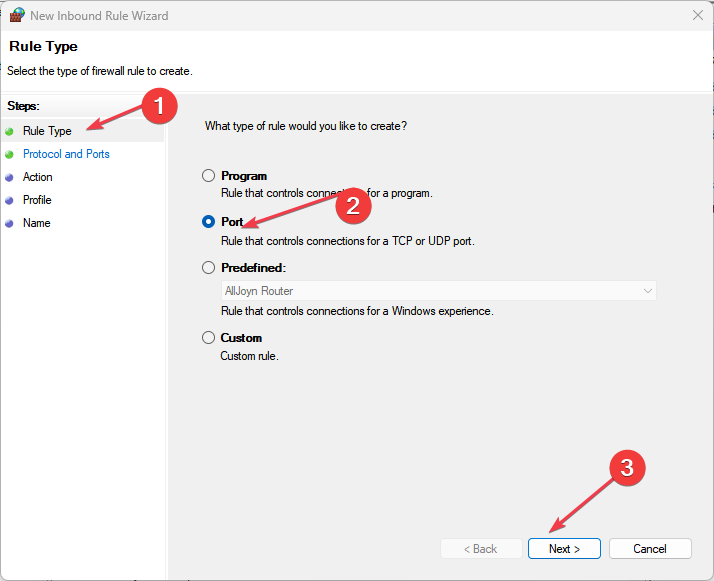
- Na Protokol a porty kliknout na stránku TCP. Vybrat Specifické místní porty, zadejte hodnotu 80a klikněte další.
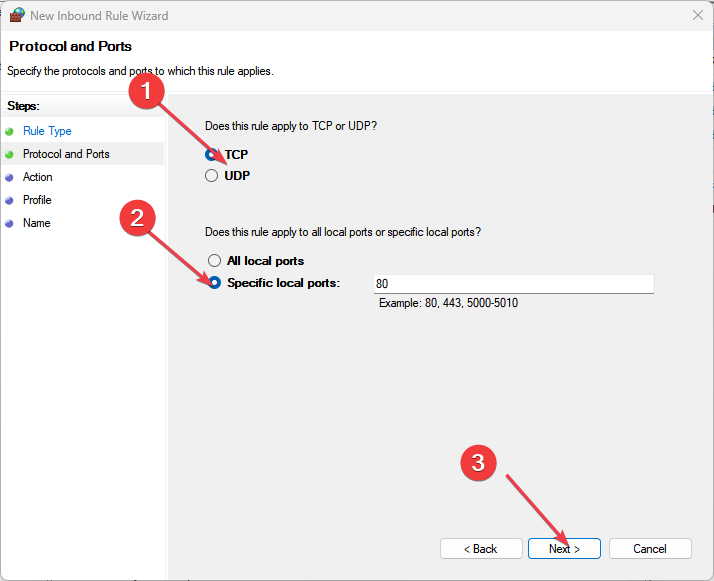
- Na Akce kliknout na stránku Povolit připojení a klikněte další.

- V Profil klikněte na příslušné možnosti pro vaše prostředí a klikněte další.
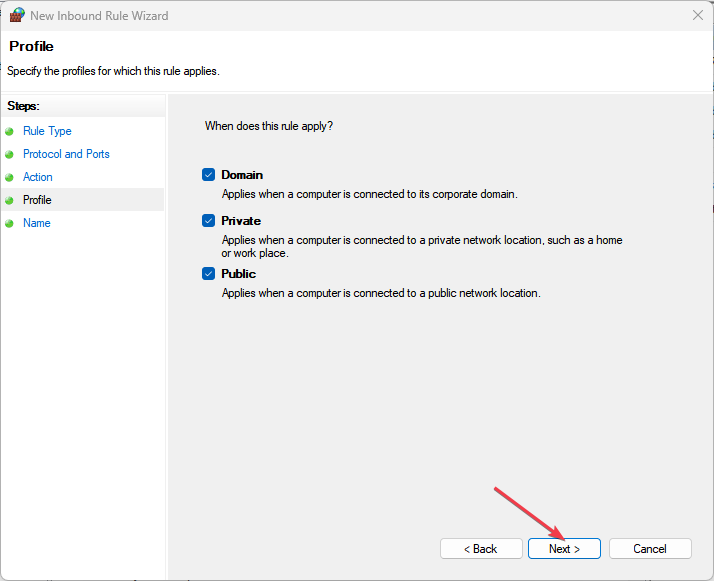
- Na název stránky zadejte název ReportServer (TCP na portu 80) a klikněte Dokončit.

- Restartujte počítač.
Povolení spuštění Winsock jako výjimka v bráně Windows Firewall zabrání bráně firewall v kontrole nebo zdržení jejích procesů. Můžete zkontrolovat, jak opravit Brána Windows Firewall blokuje další funkce aplikace na vašem PC.
- Galaxy64.dll nebyl nalezen: Jak jej opravit nebo znovu stáhnout
- Rpcrt4.dll nebyl nalezen: Jak to rychle opravit
- Na vašem webu došlo ke kritické chybě [Oprava chyby]
- Printui.dll: Co to je a jak opravit jeho chyby
Kromě toho máme komplexního průvodce opravou inetmgr nenalezen (správce IIS) na Windows 11. Podobně můžete zkontrolovat, co dělat, pokud dostanete a Chyba nedosažitelnosti cílového hostitele při pokusu o ping na hostitele.
Pokud máte další dotazy nebo návrhy, napište je prosím do sekce komentářů.
Stále dochází k problémům?
SPONZOROVÁNO
Pokud výše uvedené návrhy váš problém nevyřešily, váš počítač může zaznamenat závažnější potíže se systémem Windows. Doporučujeme zvolit řešení typu „vše v jednom“. Fortect efektivně řešit problémy. Po instalaci stačí kliknout na Zobrazit a opravit a poté stiskněte Spusťte opravu.
![Oprava: Web blokován doma, ale ne jinde [Vyřešeno]](/f/779c7565669d4b45acb469383b672105.jpg?width=300&height=460)
![V systému Windows 10 chybí síťový protokol [KROK ZA KROKEM]](/f/2a27a31de2b975884d7d8e87c30be028.jpg?width=300&height=460)
![Ve Windows 10 je připojení k internetu omezené [Úplný průvodce]](/f/51b4c827ae7a8cc11a0b4fc0b35a312f.jpg?width=300&height=460)